

Av Gina Barrow, senast uppdaterad: January 26, 2022
Förvirrad om hur man rensar Instagram cache på iPhone? Ta reda på det i detta nya inlägg!
Instagram är kanske den mest populära sociala appen när det kommer till fotodelning. Det finns faktiskt 1.074 miljarder Instagram-användare och allt fler.
Varje gång du lägger upp bilder eller bläddrar med lagrar den här appen cachefiler så att det går snabbare att ladda appen och dess innehåll nästa gång du öppnar eller öppnar den. Däremot kan cacher hopa sig och samla utrymme på din enhet.
Föreställ dig om du har andra appar på din iPhone förutom Instagram, och alla sparar cacheminne. Det kommer att bli en katastrof! I den här artikeln kommer vi att lära oss hur du rensar Instagram-cache på iPhone med två kraftfulla metoder.
Del 1. Hur man manuellt rensar Instagram-cache på iPhoneDel 2. Hur man rensar Instagram-cache på iPhone utan att avinstallera appenDel 3. Hur man tar bort dolda data - BonustipsDel 4. Sammanfattning
Många är fortfarande förvirrade om rensa cacheminnet för vissa appar på iPhone kommer att radera sitt konto. Nej, att rensa cacheminnet kommer inte att ta bort ditt Instagram-konto och dina inlägg utan snarare ta bort lagrad data som tillfällig bildcache.
Dessa filer används bara för att få appen att laddas snabbt vid återöppning eftersom foton är ganska tunga och tar ett tag att ladda helt. Cachen kommer att göra det snabbare att visa de inlägg du tidigare har sett.
För att implementera hur man rensar Instagram-cache på iPhone måste du först avinstallera appen och sedan installera om den. Du behöver ingen hjälp från tredjepartsprogram för att rensa Instagram cache, du behöver helt enkelt göra det från telefonens inställningar. Följ den här guiden nedan:
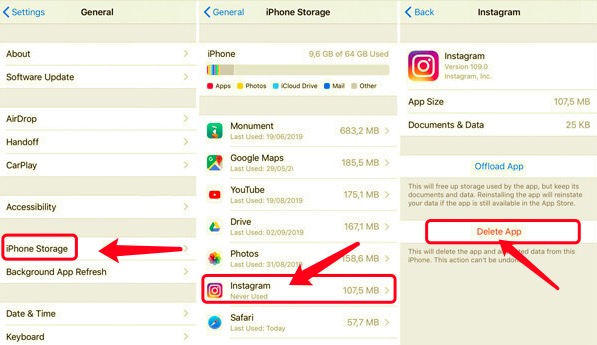
Nu när du har tagit bort Instagram-appen på din iPhone kan du sedan installera om appen via AppStore.
Öppna bara AppStore, sök efter Instagram och följ installationsprocessen. Nästa gång du märker att din Instagram saktar ner på grund av cacher, allt du
Det finns ett annat sätt att rensa Instagram-cache på iPhone utan att behöva avinstallera appen. Att använda en tredje parts telefonrengörare kan absolut hjälpa dig att enkelt ta bort cache och ger dig en övergripande uppfattning om hur din telefon presterar.
FoneDog iPhone Cleaner har alla viktiga verktyg du behöver för att förbättra din iPhone och frigöra den från irriterande cache och annan data. Den kommer med många rengöringsalternativ frigöra din iPhone lagring som cache- och skräprensare, radering av stora och gamla filer, städning av dina foton och mycket mer.
Det här är funktionerna du kan använda:
Gratis nedladdningGratis nedladdning
Så här kan du rensa Instagram-cachen på din iPhone med FoneDog iPhone Cleaner:
För att börja rensa Instagram-cachen på din iPhone måste du först ladda ner och installera FoneDog iPhone Cleaner. Följ programmets installationsprocess. Efter installationen, starta programvaran och registrera din e-postadress.

Nu när du har registrerat ett konto, anslut din iPhone via USB-kabel och vänta tills FoneDog iPhone Cleaner automatiskt känner igen den.
Om det behövs, tryck på Lita på den här datorn på båda enheterna (iPhone och dator). Ange lösenordet som visas.

På din skärm visas enhetens aktuella lagringsstatus inklusive ledigt utrymme som är kvar och det totala förbrukade utrymmet. Du kan sedan göra ett antagande om du behöver optimera din enhet eller inte.

För att optimera din iPhone, klicka på Quick Scan knappen för att låta FoneDog iPhone Cleaner söka igenom cache- och skräpfiler. Denna process kan ta några sekunder att slutföra.

När skanningen är över kommer du nu att se det totala utrymmet som förbrukas av cacheminnet och skräpfilerna, gamla och stora appar och foton som tar upp mycket av din telefonlagring. Du kan klicka på Radera knappen bredvid varje för att rengöra och frigöra iPhone.
Nu är du säker på att alla cache och fragment som lämnats av Instagram är helt borttagna från din iPhone. Och inte bara det, den raderade även andra appars cache och skräpfiler.

Om du är orolig över din iPhones övergripande prestanda, kanske du bör överväga att rensa andra cachefiler förutom Instagram.
Förutom att lösa hur man rensar instagramcache på iPhone, finns det också dolda data och stora filer inuti din enhet som kan bidra till din iPhones prestanda. FoneDog iPhone Cleaner tillhandahåller andra kraftfulla verktyg som kan hjälpa dig att förbättra din iPhone.
Bortsett från Gratis upprymme funktionen kan du dra nytta av raderingsfunktionerna inklusive Radera alla data och Radera privata data.
När du använder ett klick för att Radera alla data, du är säker på att inga dolda data finns kvar på enheten och denna process är oåterkallelig. Du kan inte längre hämta all data som har raderats av FoneDog iPhone Cleaner.
Detsamma gäller för Radera privata data. Du kan välja om du vill använda en anpassad radering eller raderingsfunktionen med ett klick. All din webbinformation och bankinformation och annan privat information kommer att raderas permanent så att ingen kan komma åt och använda den mot dig.
Folk läser ocksåEn guide för att rensa Facebook-cache på olika enheter [2024 uppdaterad]En komplett guide om hur man rensar Photoshop-cache
Du har äntligen lärt dig hur man rensar Instagram cache på iPhone med de två kraftfulla metoderna i den här artikeln.
I grund och botten kan du rensa cachefilerna på din Instagram-app genom att installera. Detta är en vanlig och manuell process. Det är lätt att göra och det finns inget behov av teknisk expertis.
Den andra och mest föredragna metoden är att använda FoneDog iPhone Cleaner. Det här programmet har en komplett uppsättning verktyg som behövs för att rensa appcache och skräpdata. Bortsett från det erbjuder den också andra funktioner som kommer att öka din enhet.
Har du testat att använda FoneDog iPhone Cleaner?
Lämna en kommentar
Kommentar
iPhone Cleaner
Frigör enkelt lagringsutrymme och snabba upp din iPhone
Gratis nedladdning Gratis nedladdningHeta artiklar
/
INTRESSANTTRÅKIG
/
ENKELSVÅR
Tack! Här är dina val:
Utmärkt
Betyg: 4.7 / 5 (baserat på 62 betyg)